Firefox har ett nytt skärmdumpverktyg. Du behöver inte längre ett tillägg eller en stationär app för att ta skärmdump i webbläsaren. Det finns inte bara ett standardbildskärmsverktyg utan också ett tillfälligt molnlagringsutrymme där du kan lagra skärmdumparna i två veckor. Det här nya skärmdumpverktyget finns fortfarande i beta så det är förståeligt att det inte är aktiverat för slutanvändare som standard. Naturligtvis är det inte svårt att få den att fungera. Så här kan du aktivera och använda det nya Firefox-skärmdumpverktyget.
Aktivera Firefox Screenshot Tool
Öppna Firefox och se till att den är uppdaterad. Skriv i URL-fältet om: config och tryck på Enter-tangenten. Acceptera varningen på skärmen för att fortsätta. Du kommer att se en lista med preferenser som du kan redigera värdena på. Skriv följande i sökfältet högst upp. Dubbelklicka på den för att ändra dess värde till 'Falskt'.
extensions.screenshots.system-disabled

Den nya skärmdumpsknappen läggs till i verktygsfältet.

Använda Firefox Screenshot Tool
Klicka på knappen i om du vill använda skärmdumpverktygetverktygsfältet för att aktivera det. Skärmdumpsverktyget finns i beta, men Firefox röra sig inte. Det här verktyget är helt fantastiskt och de flesta skärmdump-tillägg blek i jämförelse. Det är kontextkänsligt. När den är aktiv kan den upptäcka element på den aktuella sidan och du kan ta en skärmdump bara genom att klicka på ett element.
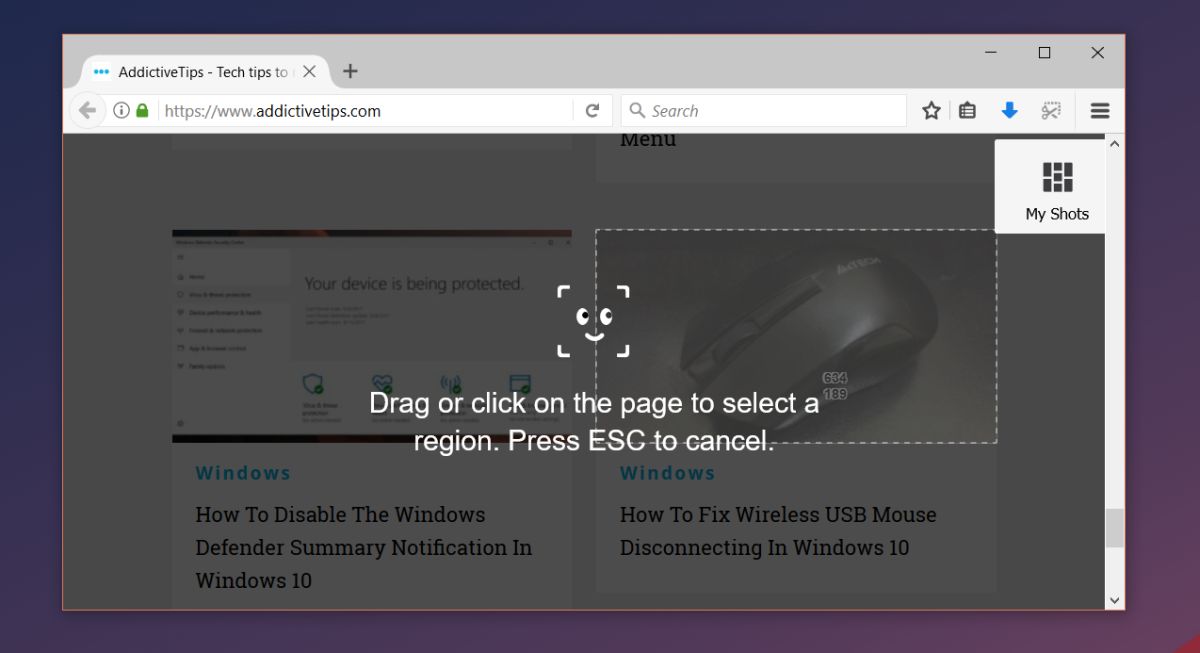
Klicka på och för att ta en skärmdump av en hel sidadra verktygets markeringsverktyg. Du kan också fånga ett specifikt område på sidan utanför de upptäckta elementen. Skärmdumpen fångas när du släpper musknappen. Skärmdumpen laddas inte upp som standard. När den fångats har du möjlighet att spara den på din lokala skiva, ladda upp den till molnet eller kassera den.
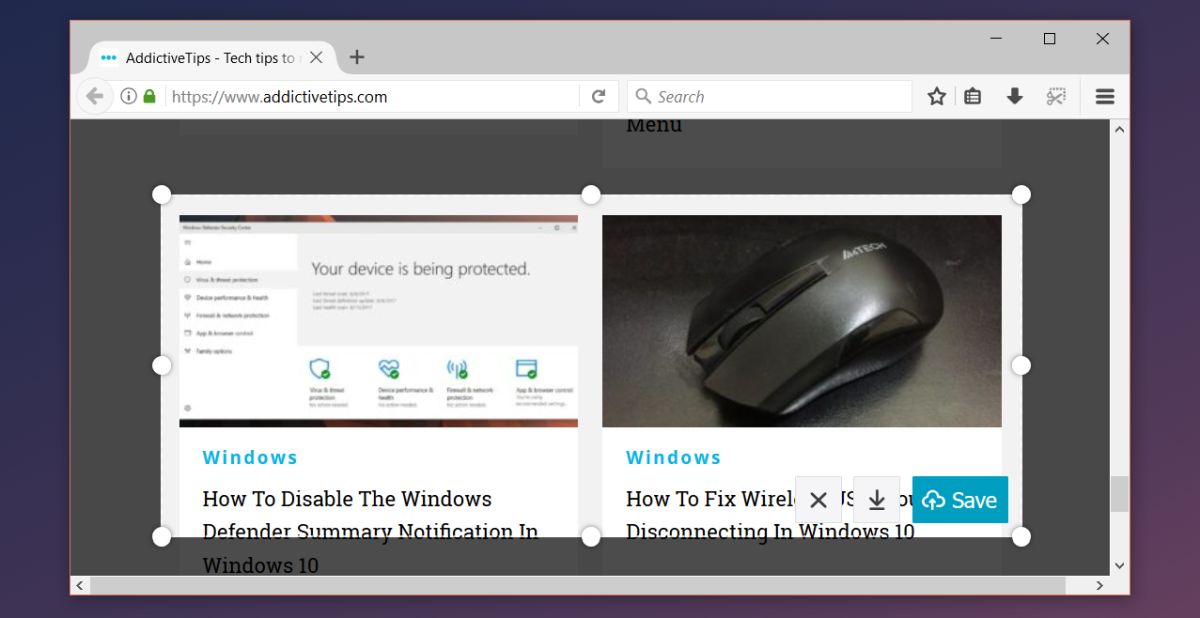
Om du väljer att ladda upp skärmdumpen kopieras en länk till ditt urklipp. Skärmdumpen öppnas också i en ny flik där du kan se hur mycket tid som återstår innan den automatiskt raderas.
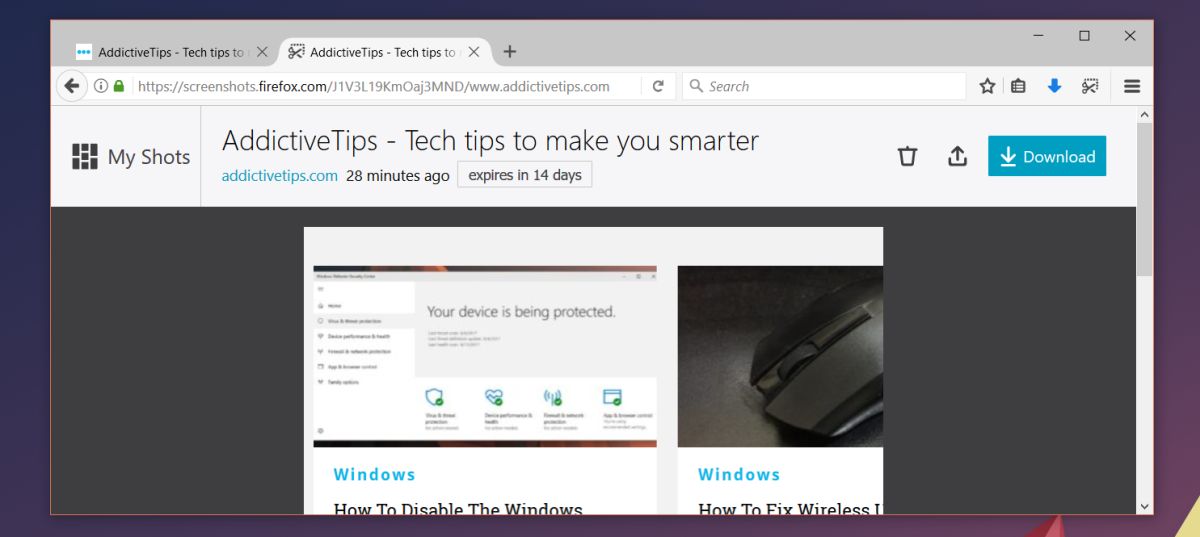
Få åtkomst till uppladdade skärmbilder
För att komma åt skärmdumparna som du har laddat upp besöker du sidan för skärmbilden för Firefox och klickar på Mina bilder längst upp till höger.
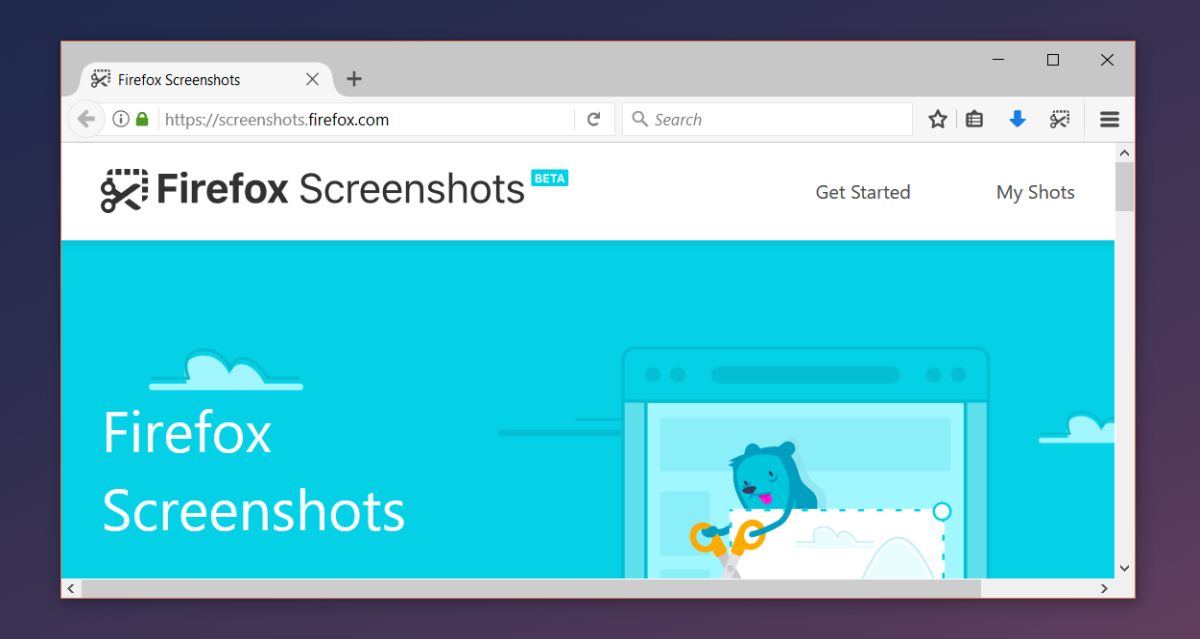
Av alla konton har skärmdumpsverktyg varitutvecklad med alla möjliga funktioner men Firefox lyckas fortfarande utjämna sig från resten. Det sammanhangsmedvetna verktyget är inte unikt när det gäller allmänna skärmdumpverktyg. I själva verket låter standardskärmdumpfunktionen i macOS dig fånga specifika fönster och till och med pekfältet. När det gäller webbläsarspecifika skärmdumpverktyg är kontextkänslig fångst sällsynt om inte okänd.













kommentarer